avast! 4 Home Editionのライセンス更新
このページではavast!のライセンス更新の解説を行います。
※この解説は2008年12月17日にavast! 4 Home Edition v4.7.1098を前提に解説しております。当方の環境は、WindowsXP Professionalです。環境やバージョンアップ等で異なる部分があるかも知れませんがご了承下さい。
当サイトは、無料でも出来るセキュリティ対策の方法およびその紹介サイトです。
現在、ZoneAlarm7.0及びAd-Aware1.06、avast!6.0の解説が主なコンテンツとなっております。
このページではavast!のライセンス更新の解説を行います。
※この解説は2008年12月17日にavast! 4 Home Edition v4.7.1098を前提に解説しております。当方の環境は、WindowsXP Professionalです。環境やバージョンアップ等で異なる部分があるかも知れませんがご了承下さい。
Root : Home > 無料アンチウイルス対策> avast!> ライセンス更新
avast!はライセンス登録作業(無料)から14ヶ月で使用期限が切れます。しかし、使用期限が切れた後でも再度、登録作業を行う事によって14ヶ月伸ばす事が出来ます。これを繰り返す事で無料で使い続けることが可能です。
使用期限が近くなった場合、次のようなメッセージがパソコンの起動時に表示されます。更新をする準備が整ったら、「お客様のアンチウイルスのライセンス期限がまもなく・・・・」をクリックして下さい。
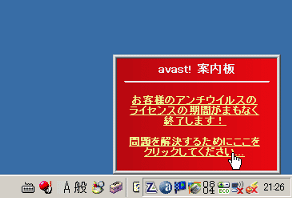
先ほどのメッセージをクリックすると、「avast!ライセンスの終了について」の画面が表示されます。avast! Profession Editionは有料です。「全てのオプションを表示」をクリックして下さい。

avast Profession Edition以外の選択肢が表示されました。「avast! Home Editionの再登録」をクリックします。
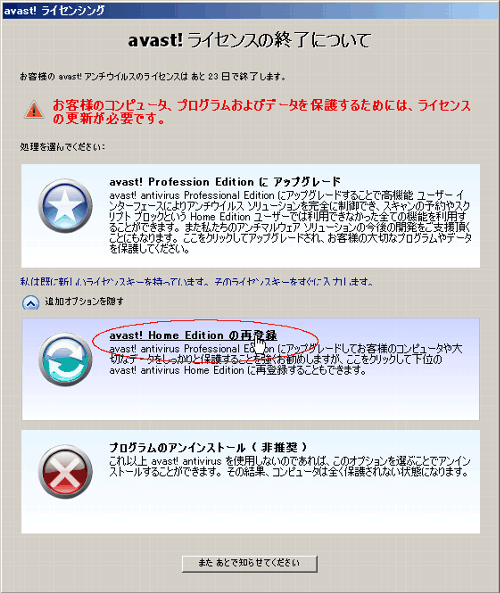
ブラウザが立ち上がり、avast! 4 Home Edition の登録画面に飛びます。

ここからは、最初の登録時とほぼ一緒です。ページ上部の「登録をする前に以下の注意事項をお読みください:」を読み終わりましたら、ページ下部に進み、入力欄に進んでください。
※「メールアドレス」「メールアドレス再入力」「お名前」「国名」「このプログラムを〜のチェックボックス」は必須入力項目です。その他は任意項目ですので良心にお任せいたします。
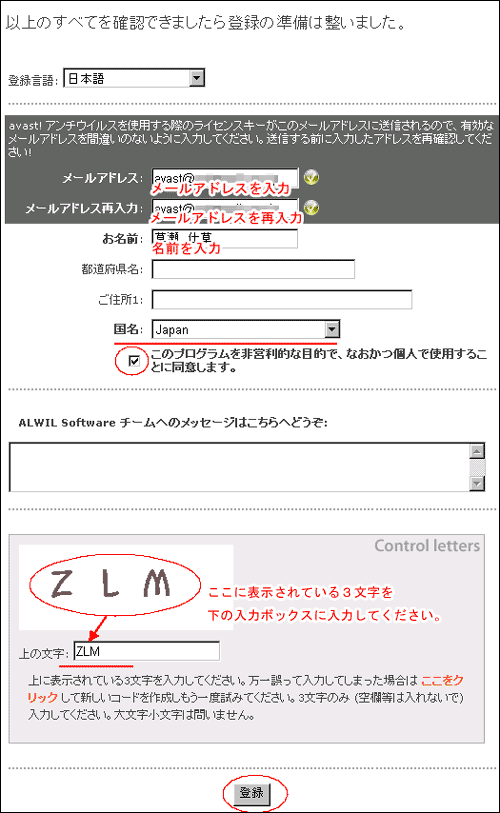
次のようなメッセージが表示された場合は、指示に従って、「yes」と入力し、「Continue>」ボタンをクリックします。

次のような画面が表示されれば、ライセンスの所得は完了です。
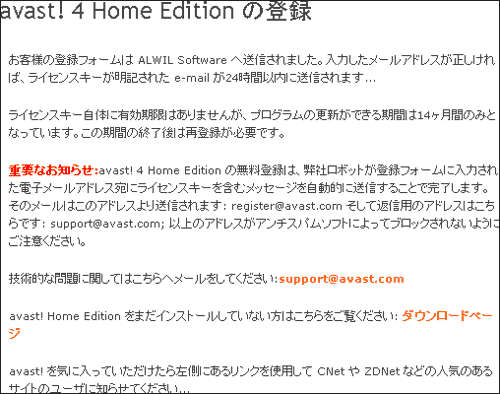
次に、登録に使用したメアドのメールチェックを行ってください。「register@avast.com」から、件名が「avast! Registration」のメールが届いているはずです。メールが届いていましたら、ライセンスキーをコピーしておくかメモしておきましょう。
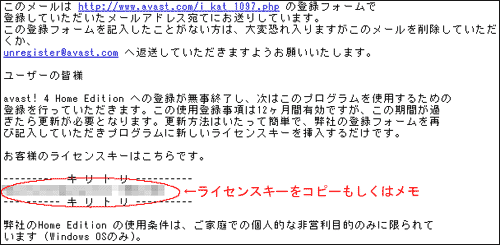
次に、デスクトップ右下のタスクトレイの![]() のマークを右クリックし、「avast!について(A)...」をクリックしてください。
のマークを右クリックし、「avast!について(A)...」をクリックしてください。
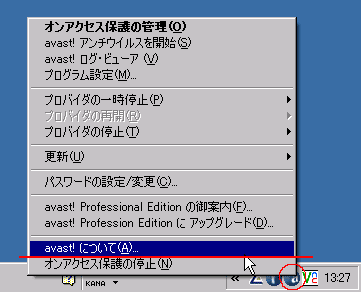
「ライセンスキー(L)...」をクリックして下さい。
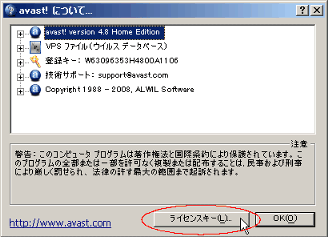
先程、コピー(メモ)しておいた、ライセンスキーを入力して下さい。
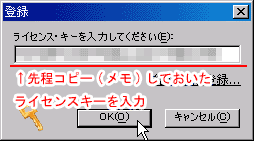
「OK」ボタンをクリックすると「ライセンスキーの入力に成功しました。」と表示されるので「OK」をクリックしてください。
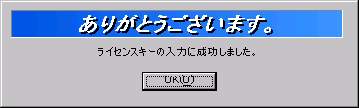
ライセンスキーが登録された事を確認したら、「OK」ボタンをクリックして、ライセンス登録作業を終了してください。
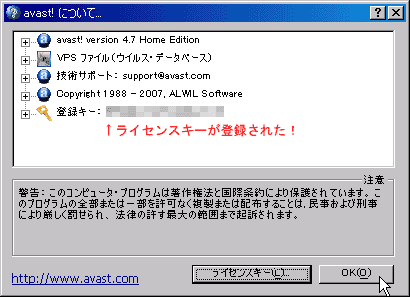
これで、avast!の使用期限を再度、14ヶ月間に伸びすことが出来ました。